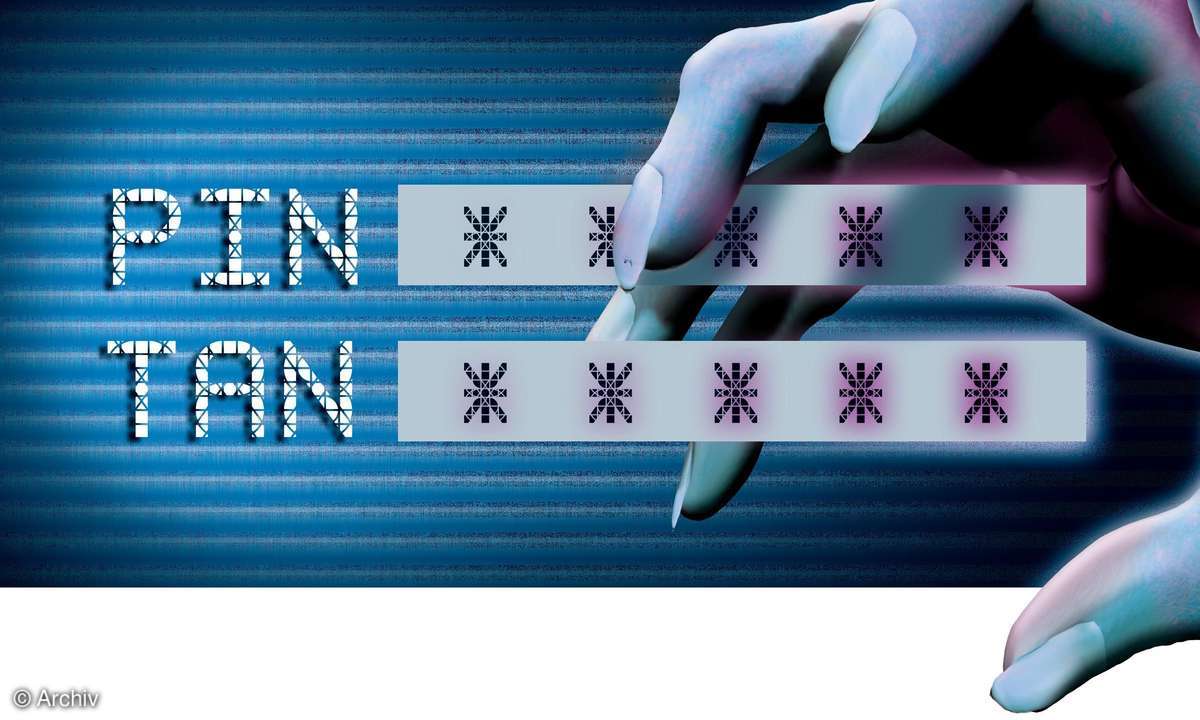Perfekte Passwortkontrolle mit KeePass
Kennwörter sollen einerseits sicher vor unbefugten Zugriff schützen, andererseits müssen Sie sich jedes Passwort merken - sonst bleiben Sie im Zweifelsfall selbst außen vor. Wir zeigen Ihnen wie Sie mit KeePass Ihre Passwörter verwalten können.
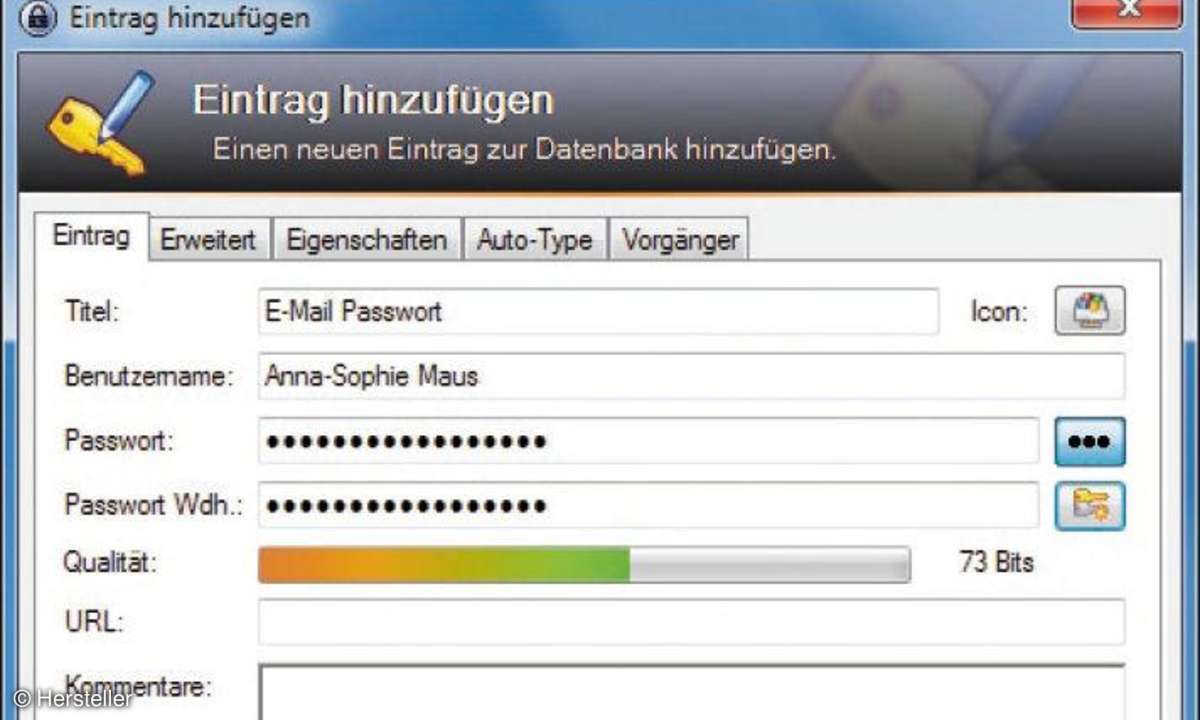
Schritt 1: Installieren Sie KeePassUm Ihre Passwörter sicher zu verwalten und zu schützen, laden Sie das Programm runter und installieren Sie KeePass.Schritt 2: Erstellen Sie eine neue PasswortdatenbankKlicken Sie auf "Datei" und "Neu" und speichern Sie die vorgeschlage...
Schritt 1: Installieren Sie KeePass
Um Ihre Passwörter sicher zu verwalten und zu schützen, laden Sie das Programm runter und installieren Sie KeePass.
Schritt 2: Erstellen Sie eine neue Passwortdatenbank
Klicken Sie auf "Datei" und "Neu" und speichern Sie die vorgeschlagene Datei "NeueDatenbank.kdbx" auf der Festplatte.
Schritt3: Legen Sie ein Master-Passwort fest
Jetzt vergeben Sie ein einbruchssicheres Master-Passwort und klicken auf "OK". Optional können Sie noch einen Namen für die Datenbank angeben.
Schritt 4: Wählen Sie eine Kategorie
Wählen Sie im linken Bereich eine passende Kategorie, beispielsweise "Windows". Klicken Sie mit der rechten Maustaste in das leere Feld im rechten Bereich und wählen "Eintrag hinzufügen".
Schritt 5: Geben Sie die Daten für Ihren Passwort-Eintrag ein
Die vorgeschlagenen Passwörter lassen sich in Klarschrift darstellen, wenn Sie auf den Schalter mit den drei Punkten klicken. Für bereits vergebene Passwörter kann man die Vorgaben bei "Passwort" und "Passwort Wdh." überschreiben. Um Benutzernamen oder Passwort aus einem gespeicherten Eintrag zu kopieren, klicken Sie diesen mit der rechten Maustaste an. Die Daten werden nach 12 Sekunden aus der Zwischenablage gelöscht.